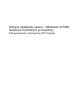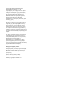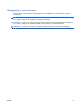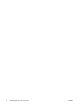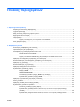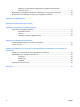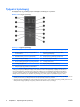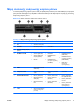Οδηγός αναφοράς υλικού – Μinitower dc7900 Series με δυνατότητα μετατροπής Επαγγελματικός υπολογιστής HP Compaq
© Copyright 2008 Hewlett-Packard Development Company, L.P. Οι πληροφορίες που περιέχονται στο παρόν ενδέχεται να αλλάξουν χωρίς ειδοποίηση. Οι ονομασίες Microsoft, Windows και Windows Vista είναι εμπορικά σήματα ή σήματα κατατεθέντα της Microsoft Corporation στις Ηνωμένες Πολιτείες ή/και σε άλλες χώρες. Οι μόνες εγγυήσεις για τα προϊόντα και τις υπηρεσίες της HP περιλαμβάνονται στις ρητές δηλώσεις που συνοδεύουν τέτοια προϊόντα και υπηρεσίες.
Πληροφορίες γι’ αυτό το έντυπο Αυτός ο οδηγός περιέχει βασικές πληροφορίες για την αναβάθμιση του συγκεκριμένου μοντέλου υπολογιστή. ΠΡΟΕΙΔ/ΣΗ! Το κείμενο που φέρει αυτήν την ένδειξη υποδηλώνει ότι τυχόν αδυναμία συμμόρφωσης με τις οδηγίες ενδέχεται να προκαλέσει τραυματισμό ή θάνατο. ΠΡΟΣΟΧΗ Το κείμενο που φέρει αυτήν την ένδειξη υποδηλώνει ότι τυχόν αδυναμία συμμόρφωσης με τις οδηγίες ενδέχεται να προκαλέσει βλάβη στον εξοπλισμό ή απώλεια δεδομένων.
iv Πληροφορίες γι’ αυτό το έντυπο ELWW
Πίνακας περιεχομένων 1 Χαρακτηριστικά προϊόντος Χαρακτηριστικά τυπικής διαμόρφωσης ................................................................................................ 1 Τμήματα πρόσοψης ............................................................................................................................. 2 Μέρη συσκευής ανάγνωσης καρτών μέσων ........................................................................................ 3 Εξαρτήματα πίσω πλευράς ................................
Αφαίρεση και αντικατάσταση αφαιρούμενης μονάδας σκληρού δίσκου SATA 3,5 ιντσών ................................................................................................................ 41 Μετατροπή από διαμόρφωση minitower σε διαμόρφωση επιτραπέζιου υπολογιστή ........................ 46 Μετατροπή από επιτραπέζιο υπολογιστή σε διαμόρφωση minitower ................................................
1 Χαρακτηριστικά προϊόντος Χαρακτηριστικά τυπικής διαμόρφωσης Τα χαρακτηριστικά του HP Compaq Minitower με δυνατότητα μετατροπής ενδέχεται να διαφέρουν ανάλογα με το μοντέλο. Για έναν πλήρη κατάλογο του υλικού και του λογισμικού που είναι εγκατεστημένα στον υπολογιστή, εκτελέστε το βοηθητικό πρόγραμμα διαγνωστικού ελέγχου (περιλαμβάνεται μόνο σε ορισμένα μοντέλα υπολογιστών). Οδηγίες για τη χρήση του βοηθητικού προγράμματος περιλαμβάνονται στον Οδηγό αντιμετώπισης προβλημάτων.
Τμήματα πρόσοψης Η διαμόρφωση της μονάδας μπορεί να διαφέρει, ανάλογα με το μοντέλο.
Μέρη συσκευής ανάγνωσης καρτών μέσων Η συσκευή ανάγνωσης καρτών μέσων είναι μια προαιρετική συσκευή που είναι διαθέσιμη σε ορισμένα μόνο μοντέλα. Ανατρέξτε στην παρακάτω εικόνα και πίνακα για να αναγνωρίσετε τα μέρη της συσκευής ανάγνωσης καρτών μέσων. Εικόνα 1-3 Μέρη συσκευής ανάγνωσης καρτών μέσων Πίνακας 1-2 Μέρη συσκευής ανάγνωσης καρτών μέσων Αρ.
Εξαρτήματα πίσω πλευράς Εικόνα 1-4 Στοιχεία πίσω πλευράς Πίνακας 1-3 Στοιχεία πίσω πλευράς 1 Υποδοχή καλωδίου τροφοδοσίας 6 Υποδοχή εξόδου για συσκευές ήχου που τροφοδοτούνται με ρεύμα (πράσινη) 2 Υποδοχή εισόδου ήχου (μπλε) 7 USB (Universal Serial Bus) 3 Υποδοχή δικτύου RJ-45 8 Υποδοχή σύνδεσης οθόνης 4 Σειριακή υποδοχή 9 Υποδοχή οθόνης VGA 5 Υποδοχή ποντικιού PS/2 (πράσινη) 10 Υποδοχή πληκτρολογίου PS/2 (μωβ) ΣΗΜΕΙΩΣΗ Η διάταξη και ο αριθμός των υποδοχών ενδέχεται να ποικίλλουν ανάλο
Πληκτρολόγιο Εικόνα 1-5 Στοιχεία πληκτρολογίου Πίνακας 1-4 Στοιχεία πληκτρολογίου 1 ELWW 1 Πλήκτρα λειτουργιών Χρησιμοποιούνται για την εκτέλεση ειδικών λειτουργιών, ανάλογα με την εφαρμογή λογισμικού που χρησιμοποιείται. 2 Πλήκτρα επεξεργασίας Περιλαμβάνονται τα εξής: Insert, Home, Page Up, Delete, End και Page Down. 3 Φωτεινές ενδείξεις κατάστασης Δηλώνουν την κατάσταση του υπολογιστή και των ρυθμίσεων του πληκτρολογίου (Num Lock, Caps Lock και Scroll Lock).
Χρήση του πλήκτρου με το λογότυπο των Windows Χρησιμοποιήστε το πλήκτρο με το λογότυπο των Windows σε συνδυασμό με άλλα πλήκτρα για να εκτελέσετε συγκεκριμένες λειτουργίες που διατίθενται στο λειτουργικό σύστημα των Windows. Ανατρέξτε στην ενότητα Πληκτρολόγιο στη σελίδα 5 για αναγνώριση του πλήκτρου με το λογότυπο των Windows.
Πίνακας 1-5 Λειτουργίες του πλήκτρου με το λογότυπο των Windows (συνέχεια) το λογότυπο των Windows + 1 εκκινεί την πρώτη συντόμευση στο μενού γρήγορης εκκίνησης) Θέση αριθμού σειράς Κάθε υπολογιστής έχει έναν μοναδικό αριθμό σειράς και έναν αριθμό αναγνωριστικού του προϊόντος που βρίσκονται στο πάνω κάλυμμα του υπολογιστή. Αναφέρετε αυτόν τον αριθμό κάθε φορά που απευθύνεστε στην υπηρεσία εξυπηρέτησης πελατών για βοήθεια.
2 Αναβαθμίσεις υλικού Δυνατότητες αναβάθμισης και επισκευής Ο υπολογιστής διαθέτει χαρακτηριστικά τα οποία διευκολύνουν την αναβάθμιση και επισκευή του. Για τις περισσότερες διαδικασίες εγκατάστασης που περιγράφονται σε αυτό το κεφάλαιο, δεν είναι απαραίτητη η χρήση εργαλείων. Προειδοποιήσεις και προφυλάξεις Πριν πραγματοποιήσετε οποιαδήποτε αναβάθμιση, διαβάστε προσεκτικά όλες τις σχετικές οδηγίες, προφυλάξεις και προειδοποιήσεις αυτού του οδηγού.
ΠΡΟΣΟΧΗ Ο στατικός ηλεκτρισμός μπορεί να προκαλέσει βλάβη στα ηλεκτρικά εξαρτήματα του υπολογιστή ή στον προαιρετικό εξοπλισμό. Πριν ξεκινήσετε αυτές τις διαδικασίες, βεβαιωθείτε ότι έχετε αποβάλει το στατικό ηλεκτρισμό από το σώμα σας αγγίζοντας στιγμιαία ένα γειωμένο μεταλλικό αντικείμενο. Για περισσότερες πληροφορίες, ανατρέξτε στο Παράρτημα Δ, Ηλεκτροστατική εκκένωση στη σελίδα 61. Όταν ο υπολογιστής είναι συνδεδεμένος σε μια πηγή τροφοδοσίας AC, η μητρική κάρτα τροφοδοτείται πάντα με ρεύμα.
Απασφάλιση της κλειδαριάς Smart Cover Lock ΣΗΜΕΙΩΣΗ Το Smart Cover Lock αποτελεί προαιρετικό χαρακτηριστικό και διατίθεται μόνο σε ορισμένα μοντέλα. Το Smart Cover Lock είναι μια κλειδαριά του περιβλήματος, ελεγχόμενη από το λογισμικό, η οποία ελέγχεται από τον κωδικό εγκατάστασης. Χάρη σε αυτήν την κλειδαριά αποφεύγεται η μη εξουσιοδοτημένη πρόσβαση στα εσωτερικά στοιχεία. Ο υπολογιστής διατίθεται με το Smart Cover Lock στην ξεκλείδωτη θέση.
5. Χρησιμοποιήστε το κλειδί Smart Cover FailSafe Key για να αφαιρέσετε τις δύο απαραβίαστες βίδες που κρατούν συνδεδεμένη το Smart Cover Lock στο πλαίσιο. Εικόνα 2-1 Αφαίρεση των βιδών του Smart Cover Lock Μπορείτε πλέον να αφαιρέσετε το κάλυμμα πρόσβασης. Δείτε την ενότητα Αφαίρεση του καλύμματος πρόσβασης του υπολογιστή στη σελίδα 12. Για να επανατοποθετήσετε το Smart Cover Lock, ασφαλίστε την κλειδαριά στη θέση της με τις βίδες.
Αφαίρεση του καλύμματος πρόσβασης του υπολογιστή 1. Αφαιρέστε/αποσυνδέστε τις όποιες συσκευές ασφαλείας εμποδίζουν το άνοιγμα του υπολογιστή. 2. Αφαιρέστε όλα τα αφαιρούμενα μέσα, όπως δισκέτες ή CD, από τον υπολογιστή. 3. Απενεργοποιήστε τον υπολογιστή μέσω του λειτουργικού συστήματος και, στη συνέχεια, απενεργοποιήστε τις όποιες εξωτερικές συσκευές. 4. Αποσυνδέστε το καλώδιο τροφοδοσίας από την πρίζα και αποσυνδέστε τις όποιες εξωτερικές συσκευές.
Επανατοποθέτηση του καλύμματος πρόσβασης του υπολογιστή 1. Για μεγαλύτερη σταθερότητα, ξαπλώστε τον υπολογιστή ακουμπώντας τη μεγαλύτερη βάση του κάτω. 2. Ευθυγραμμίστε τις προεξοχές του καλύμματος πρόσβασης με τις υποδοχές στο πλαίσιο και, στη συνέχεια, σπρώξτε το κάλυμμα πρόσβασης ενώ παράλληλα το τραβάτε προς τα εμπρός μέχρι να ασφαλιστεί στη θέση του.
Αφαίρεση της πρόσοψης 1. Αφαιρέστε/αποσυνδέστε τις όποιες συσκευές ασφαλείας εμποδίζουν το άνοιγμα του υπολογιστή. 2. Αφαιρέστε όλα τα αφαιρούμενα μέσα, όπως δισκέτες ή CD, από τον υπολογιστή. 3. Απενεργοποιήστε τον υπολογιστή μέσω του λειτουργικού συστήματος και, στη συνέχεια, απενεργοποιήστε τις όποιες εξωτερικές συσκευές. 4. Αποσυνδέστε το καλώδιο τροφοδοσίας από την πρίζα και αποσυνδέστε τις όποιες εξωτερικές συσκευές.
Επανατοποθέτηση της πρόσοψης 1. Τοποθετήστε τα κάτω σημεία άρθρωσης της πρόσοψης στις αντίστοιχες υποδοχές του πλαισίου (1). 2. Περιστρέψτε την πρόσοψη προς το πλαίσιο (2). 3. Ασφαλίστε στη θέση τους τα άγκιστρα στο πάνω μέρος της πρόσοψης (3). 4. Κλειδώστε τις προεξοχές αποδέσμευσης στη θέση τους (4).
Αφαίρεση καλυμμάτων κενών θέσεων 1. Αφαιρέστε/αποσυνδέστε τις όποιες συσκευές ασφαλείας εμποδίζουν το άνοιγμα του υπολογιστή. 2. Αφαιρέστε όλα τα αφαιρούμενα μέσα, όπως δισκέτες ή CD, από τον υπολογιστή. 3. Απενεργοποιήστε τον υπολογιστή μέσω του λειτουργικού συστήματος και, στη συνέχεια, απενεργοποιήστε τις όποιες εξωτερικές συσκευές. 4. Αποσυνδέστε το καλώδιο τροφοδοσίας από την πρίζα και αποσυνδέστε τις όποιες εξωτερικές συσκευές.
Εγκατάσταση πρόσθετης μνήμης Ο υπολογιστής διαθέτει μονάδες μνήμης διπλής εισόδου (DIMM) τύπου DDR2-SDRAM (Διπλή ταχύτητα δεδομένων-Σύγχρονη δυναμική μνήμη τυχαίας προσπέλασης). Μνήμες DIMM Οι υποδοχές μνήμης στη μητρική κάρτα μπορούν να δεχτούν έως τέσσερις τυποποιημένες μονάδες μνήμης DIMM. Αυτές οι υποδοχές μνήμης φέρουν τουλάχιστον μία προεγκατεστημένη μονάδα μνήμης DIMM.
Τοποθέτηση μονάδων μνήμης DIMM στις υποδοχές Η μητρική κάρτα διαθέτει τέσσερις υποδοχές μονάδων μνήμης DIMM, δύο σε κάθε κανάλι. Οι υποδοχές έχουν τις ενδείξεις DIMM1, DIMM2, DIMM3 και DIMM4. Οι υποδοχές DIMM1 και DIMM2 λειτουργούν στο κανάλι μνήμης A. Οι υποδοχές DIMM3 και DIMM4 λειτουργούν στο κανάλι μνήμης B.
● Το σύστημα θα βρίσκεται σε ευέλικτη λειτουργία εάν η συνολική χωρητικότητα μνήμης των μονάδων μνήμης DIMM στο Κανάλι A δεν ισούται με τη συνολική χωρητικότητα μνήμης των μονάδων μνήμης DIMM στο Κανάλι B. Κατά την ευέλικτη λειτουργία, το κανάλι με τη λιγότερη ποσότητα μνήμης περιγράφει τη συνολική ποσότητα μνήμης που αντιστοιχίζεται στο διπλό κανάλι και το υπόλοιπο αντιστοιχίζεται σε μονό κανάλι.
ΠΡΟΕΙΔ/ΣΗ! Για να αποφύγετε τον κίνδυνο τραυματισμού από την επαφή με θερμές επιφάνειες, αφήστε τα εσωτερικά εξαρτήματα του συστήματος να κρυώσουν πριν τα ακουμπήσετε. 7. Ανοίξτε και τις δύο ασφάλειες της υποδοχής μονάδας μνήμης (1) και τοποθετήστε τη μονάδα μνήμης στην υποδοχή (2). Εικόνα 2-8 Εγκατάσταση μονάδας μνήμης DIMM ΣΗΜΕΙΩΣΗ Μια μονάδα μνήμης μπορεί να εγκατασταθεί μόνο με έναν τρόπο. Ταιριάξτε την εγκοπή στη μονάδα με την προεξοχή στην υποδοχή μνήμης.
Αφαίρεση ή εγκατάσταση μιας κάρτας επέκτασης Ο υπολογιστής περιλαμβάνει τρεις τυπικές υποδοχές επέκτασης PCI πλήρους ύψους, μία θύρα επέκτασης PCI Express x1, μία υποδοχή επέκτασης PCI Express x16 και μία υποδοχή επέκτασης PCI Express x16 που υποβιβάζεται σε υποδοχή x4.
3. Απενεργοποιήστε τον υπολογιστή μέσω του λειτουργικού συστήματος και, στη συνέχεια, απενεργοποιήστε τις όποιες εξωτερικές συσκευές. 4. Αποσυνδέστε το καλώδιο τροφοδοσίας από την πρίζα και αποσυνδέστε τις όποιες εξωτερικές συσκευές. ΠΡΟΣΟΧΗ Ανεξάρτητα από την κατάσταση λειτουργίας, στη μητρική κάρτα υπάρχει πάντα τάση εφόσον το σύστημα παραμένει συνδεδεμένο σε ενεργή πρίζα AC.
ΣΗΜΕΙΩΣΗ Για να αφαιρέσετε μια εγκατεστημένη κάρτα επέκτασης, αποσυνδέστε όλα τα καλώδια που είναι συνδεδεμένα στην κάρτα. α. Εάν θέλετε να τοποθετήσετε μια κάρτα επέκτασης σε κενή υποδοχή, αφαιρέστε το κάλυμμα της κατάλληλης υποδοχής επέκτασης στο πίσω μέρος του πλαισίου. Αφαιρέστε το κάλυμμα από την υποδοχή της κάρτας επέκτασης. Εικόνα 2-11 Αφαίρεση καλύμματος υποδοχής επέκτασης β.
γ. Εάν αφαιρείτε μια κάρτα PCI Express x16, τραβήξτε το βραχίονα συγκράτησης στο πίσω μέρος της υποδοχής επέκτασης για να τον απομακρύνετε από την κάρτα και με προσεκτικές παλινδρομικές κινήσεις προσπαθήστε να αποδεσμεύσετε τους συνδετήρες της κάρτας από την υποδοχή της. Τραβήξτε την κάρτα προς τα επάνω για να την αφαιρέσετε. Προσέξτε να μην τη χαράξετε ακουμπώντας την σε άλλα εξαρτήματα. Εικόνα 2-13 Αφαίρεση μιας κάρτας επέκτασης PCI Express x16 9.
11. Για να εγκαταστήσετε νέα κάρτα επέκτασης, σύρετε το βραχίονα που βρίσκεται στο άκρο της κάρτας μέσα στην υποδοχή, στην πίσω πλευρά του πλαισίου και πατήστε την κάρτα σταθερά προς τα κάτω μέσα στην υποδοχή, στην κάρτα του συστήματος. Εικόνα 2-14 Εγκατάσταση κάρτας επέκτασης ΣΗΜΕΙΩΣΗ Κατά την εγκατάσταση μιας κάρτας επέκτασης, πιέστε σταθερά την κάρτα ώστε ολόκληρη η επιφάνεια σύνδεσης να εφαρμόσει σωστά στην υποδοχή της κάρτας επέκτασης. 12.
Θέσεις μονάδων Εικόνα 2-15 Θέσεις μονάδων για minitower και επιτραπέζιο υπολογιστή Πίνακας 2-3 Θέσεις μονάδων 1 1 Τρεις εξωτερικές υποδοχές μονάδας 5,25 ιντσών για προαιρετικές μονάδες (εμφανίζονται μονάδες οπτικών μέσων)1 2 Μία υποδοχή εξωτερικής μονάδας 3,5 ιντσών για προαιρετικές μονάδες (απεικόνιση μονάδας δισκέτας)2 3 Δύο εσωτερικές υποδοχές σκληρού δίσκου 3,5 ιντσών Διατίθεται προαιρετική συσκευή ανάγνωσης καρτών μέσων και προαιρετικός βραχίονας στήριξης σκληρού δίσκου για αυτές τις υποδοχές μ
Αφαίρεση μονάδας από υποδοχή μονάδας ΠΡΟΣΟΧΗ Όλα τα αφαιρούμενα μέσα πρέπει να αφαιρούνται από τις μονάδες πριν από την αφαίρεση κάθε μονάδας από τον υπολογιστή. 1. Αφαιρέστε/αποσυνδέστε τις όποιες συσκευές ασφαλείας εμποδίζουν το άνοιγμα του υπολογιστή. 2. Αφαιρέστε όλα τα αφαιρούμενα μέσα, όπως δισκέτες ή CD, από τον υπολογιστή. 3. Απενεργοποιήστε τον υπολογιστή μέσω του λειτουργικού συστήματος και, στη συνέχεια, απενεργοποιήστε τις όποιες εξωτερικές συσκευές. 4.
● Εάν αφαιρείτε μια μονάδα δισκέτας, αποσυνδέστε το καλώδιο δεδομένων (1) και το καλώδιο τροφοδοσίας (2) από την πίσω πλευρά της μονάδας.
● Εάν αφαιρείτε μια συσκευή ανάγνωσης καρτών μέσων, αποσυνδέστε το καλώδιο USB από τη μητρική. Εάν η συσκευή ανάγνωσης καρτών μέσων έχει θύρα 1394, αποσυνδέστε το καλώδιο 1394 από την κάρτα PCI.
7. Αφαιρέστε τη μονάδα από την υποδοχή της, ακολουθώντας τις παρακάτω οδηγίες: ● Για να αφαιρέσετε μια μονάδα 5,25 ιντσών σε επιτραπέζια διαμόρφωση, πιέστε προς τα κάτω την κίτρινη ασφάλεια drivelock της μονάδας (1) και τραβήξτε τη μονάδα από την υποδοχή της (2). ΠΡΟΣΟΧΗ Όταν πιέσετε προς τα κάτω την κίτρινη ασφάλεια drivelock, απελευθερώνονται όλες οι εξωτερικές μονάδες 5,25 ιντσών, οπότε μην γείρετε τη μονάδα γιατί θα πέσουν έξω οι μονάδες δίσκου.
● Για να αφαιρέσετε έναν σκληρό δίσκο από μια εσωτερική υποδοχή δίσκου 3,5 ιντσών, τραβήξτε προς τα πάνω την πράσινη ασφάλεια drivelock σκληρού δίσκου (1) για το συγκεκριμένο δίσκο και τραβήξτε το δίσκο από την υποδοχή του (2). Εικόνα 2-22 Αφαίρεση σκληρού δίσκου 8. ELWW Αποθηκεύστε τη μονάδα που αφαιρέσατε σε αντιστατική συσκευασία.
Εγκατάσταση πρόσθετων μονάδων Ο υπολογιστής υποστηρίζει έως και πέντε μονάδες, οι οποίες μπορεί να είναι εγκατεστημένες σε διάφορες διαμορφώσεις. Για την εγκατάσταση πρόσθετων μονάδων, ακολουθήστε τις παρακάτω οδηγίες: 32 ● Ο κύριος σκληρός δίσκος τύπου Serial ΑΤΑ (SATA) πρέπει να συνδεθεί στη σκούρα μπλε υποδοχή SATA της μητρικής κάρτας με την ένδειξη SATA0. ● Συνδέστε την πρώτη μονάδα οπτικού δίσκου SATA στη λευκή υποδοχή SATA της μητρικής κάρτας με την ένδειξη SATA1.
από το κάλυμμα πρόσβασης. Οι μετρικές βίδες-οδηγοί που παρέχονται από την HP είναι μαύρου χρώματος. Οι βίδες οδηγοί 6-32 που παρέχει η HP είναι ασημί και μπλε.
ΠΡΟΣΟΧΗ δίσκου: Για να αποφύγετε την απώλεια δεδομένων και τυχόν βλάβη στον υπολογιστή ή τη μονάδα Εάν τοποθετείτε ή αφαιρείτε μια μονάδα δίσκου, τερματίστε κανονικά το λειτουργικό σύστημα, απενεργοποιήστε τον υπολογιστή και αποσυνδέστε το καλώδιο τροφοδοσίας από την πρίζα. Μην αφαιρείτε τη μονάδα όταν ο υπολογιστής είναι ενεργοποιημένος ή σε λειτουργία αναμονής. Πριν αγγίξετε μια μονάδα, βεβαιωθείτε ότι δεν φέρετε στατικό ηλεκτρισμό. Όταν χειρίζεστε μια μονάδα, μην αγγίζετε τους ακροδέκτες της.
Συνδέσεις μονάδας μητρικής κάρτας Ανατρέξτε στην παρακάτω εικόνα και πίνακα για να αναγνωρίσετε τις συνδέσεις της μονάδας μητρικής κάρτας. Εικόνα 2-25 Συνδέσεις μονάδας μητρικής κάρτας Πίνακας 2-4 Συνδέσεις μονάδας μητρικής κάρτας ELWW Αρ.
Εγκατάσταση μονάδας δίσκου 5,25 ιντσών ή 3,5 ιντσών σε εξωτερική υποδοχή μονάδας ΣΗΜΕΙΩΣΗ Κάθε μονάδα 3,5 ιντσών μπορεί να είναι μονάδα δισκέτας ή συσκευή ανάγνωσης καρτών μέσων. Μια μονάδα δίσκου 5,25 ιντσών μπορεί να είναι μονάδα οπτικού δίσκου ή μια συσκευή ανάγνωσης καρτών μέσων με συνδεδεμένο κιτ προσαρμογής 5,25 ιντσών. 1. Αφαιρέστε/αποσυνδέστε τις όποιες συσκευές ασφαλείας εμποδίζουν το άνοιγμα του υπολογιστή. 2. Αφαιρέστε όλα τα αφαιρούμενα μέσα, όπως δισκέτες ή CD, από τον υπολογιστή. 3.
7. Τοποθετήστε δύο βίδες-οδηγούς στις οπές που βρίσκονται στη χαμηλότερη θέση σε κάθε πλευρά της μονάδας (1). ΣΗΜΕΙΩΣΗ Οι μονάδες οπτικού δίσκου, οι μονάδες δισκέτας και οι συσκευές ανάγνωσης καρτών μέσων χρησιμοποιούν μετρικές βίδες-οδηγούς M3. Παρέχονται οκτώ επιπλέον μετρικές βίδεςοδηγοί στο βραχίονα της μονάδας δισκέτας, κάτω από το κάλυμμα πρόσβασης. Οι μετρικές βίδες που παρέχονται από την HP είναι μαύρου χρώματος.
9. Συνδέστε το καλώδιο τροφοδοσίας (1) και το καλώδιο δεδομένων (2) στην πίσω πλευρά της μονάδας οπτικού δίσκου ή της μονάδας δισκέτας. Εικόνα 2-27 Σύνδεση καλωδίων μονάδας (απεικόνιση μονάδας οπτικού δίσκου) 10. Αν εγκαταστήσετε νέα μονάδα, συνδέστε το αντίθετο άκρο του καλωδίου δεδομένων στην κατάλληλη υποδοχή της μητρικής κάρτας. ΣΗΜΕΙΩΣΗ Αν τοποθετείτε μονάδα οπτικού δίσκου SATA, συνδέστε την πρώτη μονάδα οπτικού δίσκου στη λευκή υποδοχή SATA της μητρικής κάρτας με την ένδειξη SATA1.
Εγκατάσταση σκληρού δίσκου SATA 3,5 ιντσών σε εσωτερική υποδοχή δίσκου ΣΗΜΕΙΩΣΗ Το σύστημα δεν υποστηρίζει σκληρούς δίσκους Parallel ATA (PATA). Προτού αφαιρέσετε τον παλιό σκληρό δίσκο, βεβαιωθείτε ότι έχετε κρατήσει αντίγραφα ασφαλείας των δεδομένων από τον παλιό σκληρό δίσκο για να μπορέσετε να μεταφέρετε τα δεδομένα στον καινούργιο σκληρό δίσκο.
7. Σπρώξτε το σκληρό δίσκο για να εισέλθει στη θήκη μονάδων μέχρι να κλειδώσει. Η ασφάλεια (drivelock) ασφαλίζει αυτόματα τη μονάδα στην υποδοχή. Εικόνα 2-29 Εγκατάσταση μονάδας σκληρού δίσκου στην υποδοχή μονάδας σκληρού δίσκου ΠΡΟΣΟΧΗ Βεβαιωθείτε ότι οι βίδες-οδηγοί είναι ευθυγραμμισμένες με τις υποδοχές-οδηγούς της θήκης της μονάδας. Μην ασκείτε περιττή δύναμη κατά την τοποθέτηση των μονάδων στις υποδοχές τους, καθώς μπορεί να προκληθούν ζημιές σε αυτές. 8.
ΣΗΜΕΙΩΣΗ Αν το σύστημά σας διαθέτει μόνο ένα σκληρό δίσκο SATA, πρέπει να συνδέσετε το καλώδιο δεδομένων του σκληρού δίσκου στη σκούρα μπλε υποδοχή με την ένδειξη SATA0, για να αποφύγετε τυχόν προβλήματα απόδοσης του σκληρού δίσκου. Αν προσθέτετε δεύτερο σκληρό δίσκο, συνδέστε το καλώδιο δεδομένων στην επόμενη διαθέσιμη (κενή) υποδοχή SATA της μητρικής κάρτας με την εξής σειρά: SATA0, SATA1, SATA2, SATA3. 10. Επανατοποθετήστε το κάλυμμα πρόσβασης του υπολογιστή. 11.
2. Αφαιρέστε τη βίδα από το πίσω μέρος του περιβλήματος (1) και σύρετε το επάνω κάλυμμα και αφαιρέστε το από το περίβλημα (2). Εικόνα 2-31 Αφαίρεση του καλύμματος του περιβλήματος μεταφοράς 3. Αφαιρέστε την κολλητική ταινία που στερεώνει το θερμικό αισθητήρα στο επάνω μέρος του σκληρού δίσκου (1) και μετακινήστε το θερμικό αισθητήρα μακριά από το περίβλημα μεταφοράς (2).
4. Αφαιρέστε τις τέσσερις βίδες από το κάτω μέρος του περιβλήματος μεταφοράς του σκληρού δίσκου. Εικόνα 2-33 Αφαίρεση των βιδών ασφαλείας 5. Σύρετε πίσω το σκληρό δίσκο για να τον αποσυνδέσετε από το περίβλημα μεταφοράς και έπειτα ανασηκώστε τον έξω από το περίβλημα μεταφοράς.
6. Τοποθετήστε το νέο σκληρό δίσκο στο περίβλημα μεταφοράς και έπειτα σύρετε πίσω το σκληρό δίσκο έτσι ώστε να εφαρμόσει στη σύνδεση SATA στον πίνακα κυκλώματος του περιβλήματος μεταφοράς. Βεβαιωθείτε ότι η σύνδεση του σκληρού δίσκου έχει πιεστεί τελείως μέσα στην υποδοχή σύνδεσης του πίνακα κυκλώματος του περιβλήματος μεταφοράς. Εικόνα 2-35 Επανατοποθέτηση της μονάδας σκληρού δίσκου 7.
8. Τοποθετήστε το θερμικό αισθητήρα στο επάνω μέρος της μονάδας σκληρού δίσκου σε θέση που δεν καλύπτει την ένδειξη (1) και στερεώστε το θερμικό αισθητήρα στο επάνω μέρος του σκληρού δίσκου με την κολλητική ταινία (2). Εικόνα 2-37 Επανατοποθέτηση του θερμικού αισθητήρα 9. Σύρετε το κάλυμμα στο περίβλημα μεταφοράς (1) και επανατοποθετήστε τη βίδα στο πίσω μέρος του περιβλήματος για να στερεώσετε το κάλυμμα στη θέση του (2). Εικόνα 2-38 Επανατοποθέτηση του καλύμματος του περιβλήματος μεταφοράς 10.
Μετατροπή από διαμόρφωση minitower σε διαμόρφωση επιτραπέζιου υπολογιστή 1. Αφαιρέστε/αποσυνδέστε τις όποιες συσκευές ασφαλείας εμποδίζουν το άνοιγμα του υπολογιστή. 2. Αφαιρέστε όλα τα αφαιρούμενα μέσα, όπως δισκέτες ή CD, από τον υπολογιστή. 3. Απενεργοποιήστε τον υπολογιστή μέσω του λειτουργικού συστήματος και, στη συνέχεια, απενεργοποιήστε τις όποιες εξωτερικές συσκευές. 4. Αποσυνδέστε το καλώδιο τροφοδοσίας από την πρίζα και αποσυνδέστε τις όποιες εξωτερικές συσκευές.
9. Προτού επανεγκαταστήσετε κάθε μονάδα δίσκου στο πλαίσιο, στρέψτε τη μονάδα δίσκου ώστε να είναι κάθετη στην εσωτερική μονάδα δίσκου 3,5 ιντσών. Η μονάδα πρέπει να είναι παράλληλη με τον πράσινο βραχίονα απελευθέρωσης. Εικόνα 2-40 Εγκατάσταση μιας μονάδας σε διαμόρφωση επιτραπέζιου υπολογιστή 10. Σπρώξτε με προσοχή τη μονάδα σε όποια υποδοχή βρίσκεται ψηλότερα μέχρι να ασφαλίσει στη θέση της. Όταν η μονάδα έχει τοποθετηθεί σωστά, η ασφάλεια drivelock θα την κλειδώσει στη θέση της.
14. Επαναπροσδιορίστε τη θέση του τμήματος πρόσοψης (περιστρέψτε το κατά 90º) με το λογότυπο στη βάση και προσαρμόστε το στην πρόσοψη. Εικόνα 2-41 Μετατροπή από διαμόρφωση minitower σε διαμόρφωση επιτραπέζιου υπολογιστή 15. Τοποθετήστε την πρόσοψη και το κάλυμμα πρόσβασης του υπολογιστή στη θέση τους. 16. Συνδέστε ξανά το καλώδιο τροφοδοσίας και ενεργοποιήστε τον υπολογιστή. 17. Κλειδώστε τις συσκευές ασφαλείας που αποσυνδέσατε κατά την αφαίρεση του καλύμματος πρόσβασης του υπολογιστή.
8. Για να ελευθερώσετε τις μονάδες από την υποδοχή μονάδων δίσκου 5,25 ιντσών, πιέστε προς τα κάτω τη μικρή κίτρινη ασφάλεια (drivelock) όπως εικονίζεται. Καθώς πιέζετε την ασφάλεια, τραβήξτε τις μονάδες έξω από την υποδοχή τους. Εικόνα 2-42 Απελευθέρωση μονάδων 5,25 ιντσών από τις υποδοχές μονάδων (επιτραπέζιος υπολογιστής) 9. Πριν επανατοποθετήσετε κάθε μονάδα στο πλαίσιο του υπολογιστή, στρέψτε την ώστε να έχει τον ίδιο προσανατολισμό με την εσωτερική μονάδα 3,5 ιντσών.
ΠΡΟΣΟΧΗ Η κάτω υποδοχή μονάδας 5,25 ιντσών έχει μικρότερο βάθος από τις δύο επάνω υποδοχές. Η κάτω υποδοχή υποστηρίζει μονάδα μισού ύψους ή άλλη συσκευή που δεν είναι μεγαλύτερη σε βάθος από 14,5 cm (5,7 ίντσες). Μην δοκιμάσετε να τοποθετήσετε μεγαλύτερη μονάδα, όπως για παράδειγμα μια μονάδα οπτικού δίσκου, στην κάτω υποδοχή. Ενδέχεται να προκληθεί βλάβη στη μονάδα και στην κάρτα συστήματος.
Α Προδιαγραφές Πίνακας Α-1 Προδιαγραφές Διαστάσεις επιτραπέζιου υπολογιστή Ύψος 7,0 ίντσες 17,8 cm Πλάτος 17,63 ίντσες 44,8 cm Βάθος 17,8 ίντσες 45,2 cm Ύψος 17,63 ίντσες 44,8 cm Πλάτος 7,0 ίντσες 17,8 cm Βάθος 17,8 ίντσες 45,2 cm Βάρος κατά προσέγγιση 26,4 λίβρες 12,0 kg Υποστηριζόμενο βάρος (μέγιστο κατανεμημένο φορτίο στην επιτραπέζια θέση) 77 λίβρες 35 kg Σε λειτουργία 50° έως 95°F 10° έως 35°C Εκτός λειτουργίας -22° έως 140°F -30° έως 60°C Διαστάσεις Tower Εύρος θερμοκρ
Πίνακας Α-1 Προδιαγραφές (συνέχεια) Τυπική (ανενεργός, τροφοδοτικό 85% Efficient) 239 BTU/ώρα 60 kg-cal/ώρα Παροχή ισχύος 115 V 230 V Εύρος τάσης λειτουργίας1 90-264 VAC 90-264 VAC Εύρος ονομαστικής τάσης 100-240 VAC 100-240 VAC Ονομαστική συχνότητα γραμμής 50-60 Hz 50-60 Hz Έξοδος ισχύος 365 W 365 W Τυπικές λειτουργίες PS 6A στα 100 VAC 3A στα 200 VAC Τροφοδοτικό 85% Efficient 5A στα 100 VAC 2,5A στα 200 VAC Ονομαστικό ρεύμα εισόδου (μέγιστο)1 1 Αυτό το σύστημα χρησιμοποιεί ένα τρ
Β Αντικατάσταση μπαταρίας Η μπαταρία που συνοδεύει τον υπολογιστή, τροφοδοτεί το ρολόι πραγματικού χρόνου. Για να αντικαταστήσετε τη μπαταρία, χρησιμοποιήστε μπαταρία αντίστοιχη με αυτή που ήταν αρχικά τοποθετημένη στον υπολογιστή. Ο υπολογιστής διατίθεται με μπαταρία λιθίου 3 V τύπου κέρματος. ΠΡΟΕΙΔ/ΣΗ! Ο υπολογιστής περιέχει μια εσωτερική μπαταρία λιθίου-διοξειδίου του μαγγανίου. Μη κατάλληλος χειρισμός της μπαταρίας μπορεί να προκαλέσει πυρκαγιά και εγκαύματα.
ΠΡΟΣΟΧΗ Ανεξάρτητα από την κατάσταση λειτουργίας, στη μητρική κάρτα υπάρχει πάντα τάση εφόσον το σύστημα παραμένει συνδεδεμένο σε ενεργή πρίζα AC. Πρέπει να αποσυνδέσετε το καλώδιο τροφοδοσίας προκειμένου να αποφύγετε την πρόκληση ζημιάς στα εσωτερικά εξαρτήματα του υπολογιστή. 5. Αφαιρέστε το κάλυμμα πρόσβασης του υπολογιστή. 6. Εντοπίστε τη μπαταρία και τη θήκη της μπαταρίας που βρίσκονται στη μητρική κάρτα.
β. Για να τοποθετήσετε τη νέα μπαταρία, τοποθετήστε το ένα άκρο της κάτω από το χείλος της θήκης με τη θετική πλευρά προς τα πάνω. Σπρώξτε το άλλο άκρο προς τα κάτω έως ότου το άγκιστρο ασφαλίσει πάνω από το άλλο άκρο της μπαταρίας (2). Εικόνα Β-2 Αφαίρεση και αντικατάσταση μπαταρίας τύπου κέρματος (τύπου 2) Τύπος 3 α. Τραβήξτε προς τα πίσω το σύνδεσμο (1) που συγκρατεί τη μπαταρία στη θέση της και αφαιρέστε τη μπαταρία (2). β.
10. Ρυθμίστε την ημερομηνία και την ώρα, τους κωδικούς πρόσβασης και οποιεσδήποτε ειδικές ρυθμίσεις του συστήματος, χρησιμοποιώντας το βοηθητικό πρόγραμμα Computer Setup. Ανατρέξτε στον Οδηγό για το βοηθητικό πρόγραμμα Computer Setup (F10). 11. Κλειδώστε τις συσκευές ασφαλείας που αποσυνδέσατε κατά την αφαίρεση του καλύμματος πρόσβασης του υπολογιστή.
Γ Εξωτερικές συσκευές ασφαλείας ΣΗΜΕΙΩΣΗ Για πληροφορίες σχετικά με τις λειτουργίες ασφάλειας δεδομένων, ανατρέξτε στον Οδηγό για το βοηθητικό πρόγραμμα Computer Setup (F10), τον Οδηγό διαχείρισης επιτραπέζιων υπολογιστών και τον Οδηγό για το ΗP ProtectTools Security Manager (σε ορισμένα μοντέλα) στη διεύθυνση http://www.hp.com. Εγκατάσταση κλειδαριάς ασφαλείας Οι κλειδαριές ασφαλείας που εμφανίζονται παρακάτω και στην επόμενη σελίδα μπορούν να χρησιμοποιηθούν για την προστασία του υπολογιστή.
Λουκέτο Εικόνα Γ-2 Εγκατάσταση λουκέτου 58 Παράρτημα Γ Εξωτερικές συσκευές ασφαλείας ELWW
Κλειδαριά ασφαλείας ΗP Business PC 1. Στερεώστε το καλώδιο ασφαλείας τυλίγοντάς το γύρω από ένα σταθερό αντικείμενο. Εικόνα Γ-3 Στερέωση του καλωδίου σε σταθερό αντικείμενο 2. Περάστε τα καλώδια του πληκτρολογίου και του ποντικιού μέσα από την κλειδαριά.
3. Βιδώστε την κλειδαριά στο πλαίσιο με τη βίδα που παρέχεται. Εικόνα Γ-5 Σύνδεση της κλειδαριάς στο πλαίσιο 4. Εισάγετε το άκρο σύνδεσης του καλωδίου στην κλειδαριά (1) και πιέστε το κουμπί (2) για να κλειδώσετε την κλειδαριά. Χρησιμοποιήστε το κλειδί που παρέχεται για να ξεκλειδώσετε την κλειδαριά.
Δ Ηλεκτροστατική εκκένωση Η εκκένωση στατικού ηλεκτρισμού από τα δάχτυλα ή άλλους αγωγούς μπορεί να προκαλέσει βλάβη στις μητρικές κάρτες ή σε άλλες συσκευές ευαίσθητες στο στατικό ηλεκτρισμό. Βλάβες αυτού του τύπου ενδέχεται να μειώσουν την αναμενόμενη διάρκεια ζωής της συσκευής.
Ε Οδηγίες για τη λειτουργία, τυπική φροντίδα και προετοιμασία για αποστολή του υπολογιστή Οδηγίες για τη λειτουργία και τυπική φροντίδα του υπολογιστή Για τη σωστή ρύθμιση και τη φροντίδα του υπολογιστή και της οθόνης, ακολουθείτε τις εξής οδηγίες: 62 ● Ο υπολογιστής πρέπει να προφυλάσσεται από υπερβολική υγρασία, άμεσο ηλιακό φως και ακραίες θερμοκρασίες περιβάλλοντος. ● Εγκαταστήστε τον υπολογιστή σε σταθερή, επίπεδη επιφάνεια. Αφήστε ένα κενό 10,2 εκ.
ELWW ● Εγκαταστήστε ή ενεργοποιήστε τις λειτουργίες διαχείρισης ισχύος του λειτουργικού συστήματος ή άλλου λογισμικού, συμπεριλαμβανομένων των καταστάσεων αδρανοποίησης. ● Απενεργοποιήστε τον υπολογιστή προτού πραγματοποιήσετε οποιαδήποτε από τις ενέργειες που περιγράφονται παρακάτω: ◦ Αν χρειαστεί, καθαρίστε το εξωτερικό μέρος του υπολογιστή με απαλό, ελαφρά βρεγμένο πανί. Η χρήση προϊόντων καθαρισμού μπορεί να καταστρέψει το χρώμα ή το φινίρισμα.
Προφυλάξεις για τη μονάδα οπτικού δίσκου Κατά τη λειτουργία ή τον καθαρισμό της μονάδας οπτικού δίσκου, βεβαιωθείτε ότι τηρείτε τις παρακάτω οδηγίες. Λειτουργία ● Μην μετακινείτε τη μονάδα κατά τη λειτουργία. Η μετακίνηση μπορεί να προκαλέσει δυσλειτουργία κατά την ανάγνωση. ● Αποφύγετε την έκθεση της μονάδας σε απότομες αλλαγές θερμοκρασίας, καθώς μπορεί να δημιουργηθεί υγρασία στο εσωτερικό της μονάδας.
ΣΗΜΕΙΩΣΗ Βεβαιωθείτε ότι όλες οι κάρτες είναι σωστά τοποθετημένες και ασφαλισμένες στις υποδοχές τους, πριν την αποστολή του υπολογιστή. 7. ELWW Συσκευάστε τα μέρη του συστήματος και τις εξωτερικές συσκευές στην αρχική τους συσκευασία ή σε παρόμοια συσκευασία με επαρκές υλικό για την προστασία τους.
Ευρετήριο Α αντικατάσταση μπαταρίας 53 ασφάλεια κλειδαριά ασφαλείας ΗP Business PC 59 κλειδαριά καλωδίου 57 λουκέτο 58 Smart Cover Lock 10 αφαίρεση κάλυμμα πρόσβασης του υπολογιστή 12 κάλυμμα υποδοχής επέκτασης 23 καλύμματα κενών θέσεων 16 κάρτα επέκτασης 21 κάρτα PCI 23 κάρτα PCI Express 24 μονάδες από υποδοχή μονάδας 27 μπαταρία 53 πρόσοψη 14 συσκευή ανάγνωσης καρτών μέσων 27 Smart Cover Lock 10 αφαιρούμενη μονάδα σκληρού δίσκου αντικατάσταση 41 Β βίδες-οδηγοί 32 Ε εγκατάσταση αφαιρούμενη μονάδα σκληρο
πληκτρολόγιο εξαρτήματα 5 υποδοχή 4 ποντίκι υποδοχή 4 προδιαγραφές μνήμη 17 υπολογιστής 51 προετοιμασία για αποστολή 64 πρόσοψη αφαίρεση 14 αφαίρεση καλυμμάτων κενών θέσεων 16 επανατοποθέτηση 15 Σ σειριακή υποδοχή 4 σκληρός δίσκος αφαίρεση 27 εγκατάσταση 39 συνδέσεις μονάδας μητρικής κάρτας 35 σύνδεση καλωδίων μονάδας 32 συσκευή ανάγνωσης καρτών μέσων αφαίρεση 27 εγκατάσταση 36 χαρακτηριστικά 3 Τ τμήματα στην πρόσοψη 2 τροφοδοτικό 52 Υ υποδοχές ήχου 2, 4 υποδοχές μονάδων 35 υποδοχή ακουστικών 2 υποδοχή δικτ